Bu makalede bugüne kadar gördüğüm ve uzun vadede en çok güncel kalıp güzel işler beceren config düzenleme programı olan OCAuxiliaryTools programını inceleyeceğiz ve config dosyamızı nasıl düzenleyebiliriz ona bakacağız.
İlk olarak uygulamamızı indirelim.
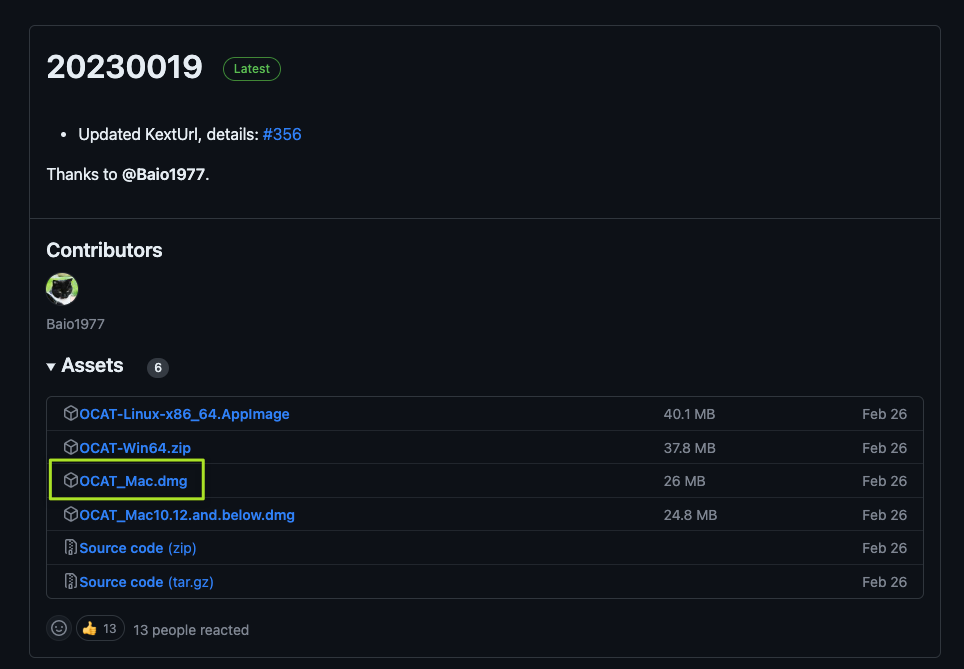
İndirme işleminden sonra uygulamamızı Uygulamalar klasörüne taşıyalım.
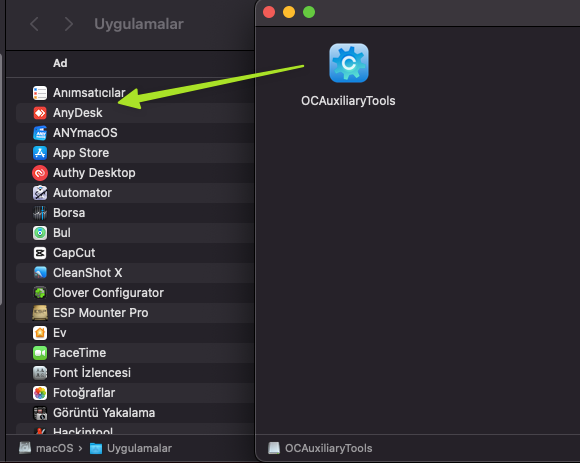
İşlemlerimize devam etmeden aşağıdaki yöntem ile OpenCore sürümümüzü öğrenelim.
Hackintool uygulamasını buradan indirip Boot sekmesine gelin. İşaretle gösterilen yerde mevcut OpenCore sürümünüz yazacaktır.
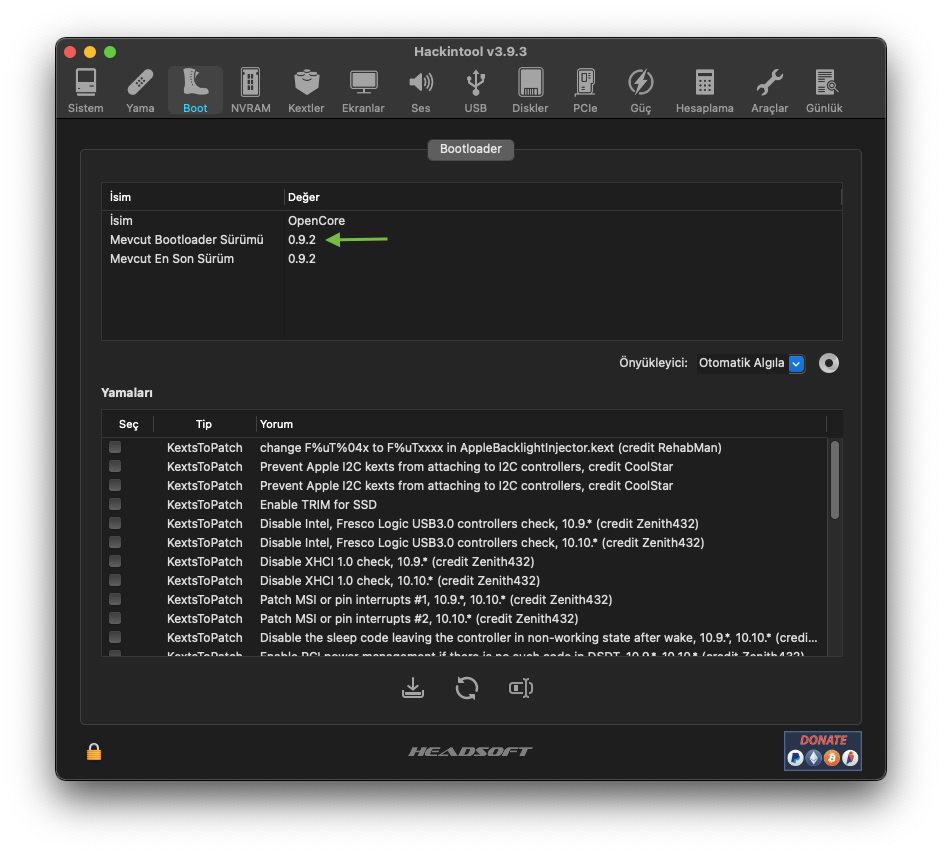
Finder üzerinden Uygulamalar kısmına gelip uygulamamızı açalım ve uygulama açıldıktan sonra aşağıdaki işaretli kısma girelim.
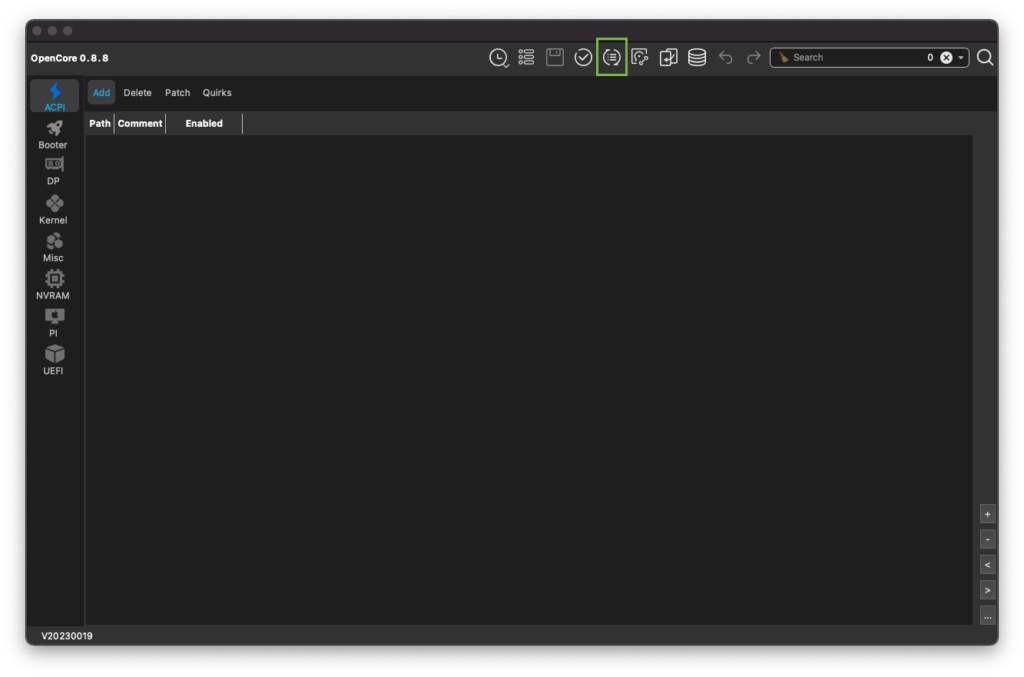
Karşımıza çıkan ekranda öncelikle aşağıdaki işaretli seçeneği seçip devam edelim. Karşımıza uyarı gelirse tamam diyelim. Ardından Chose OpenCore kısmından OpenCore sürümümüze uygun sürümü seçip Get OpenCore diyelim.
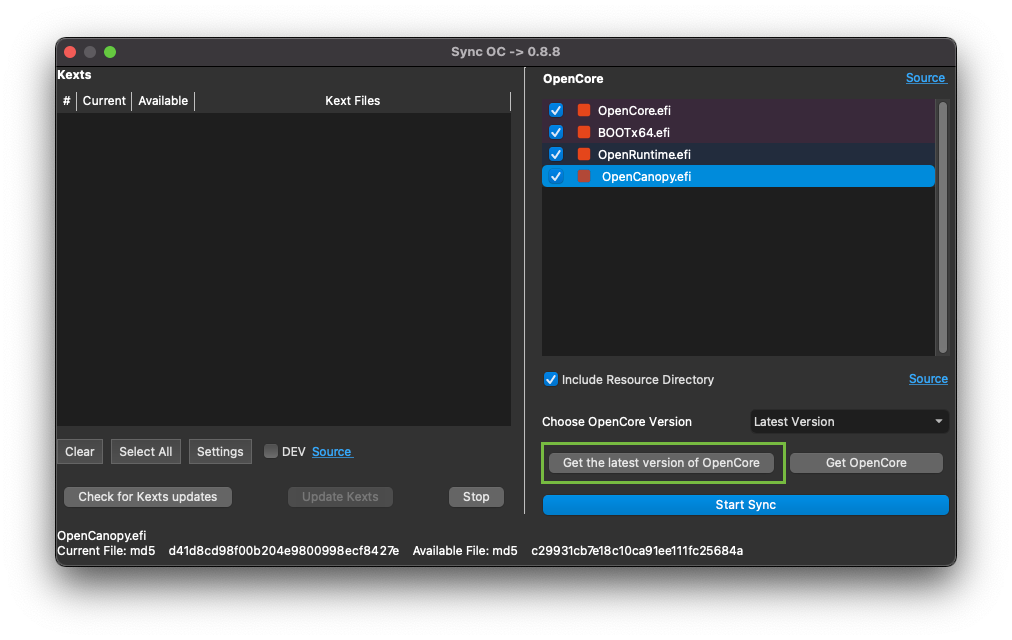
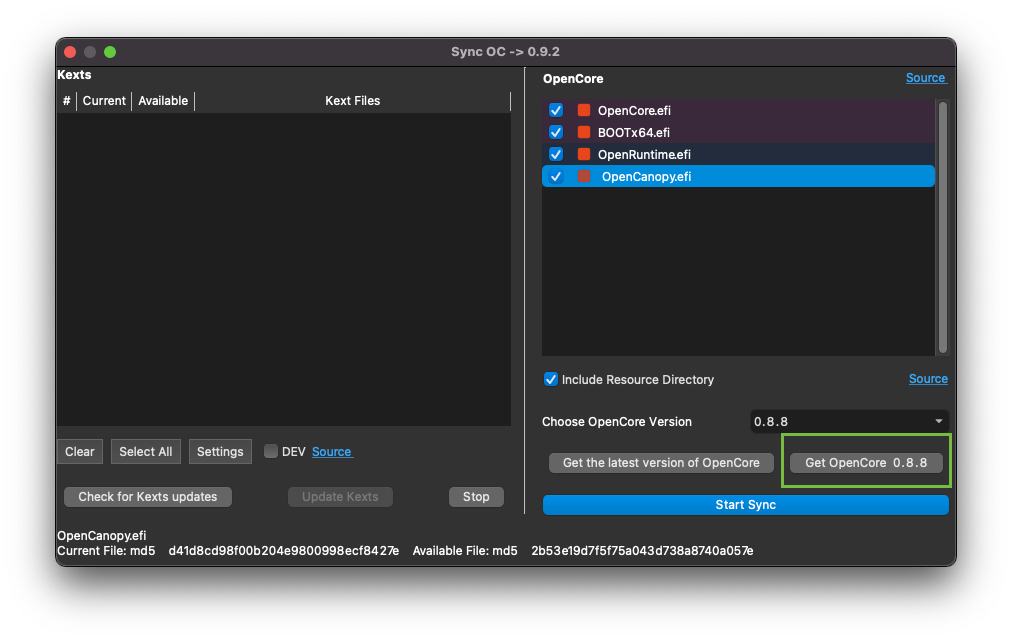
Bu işlemlerden sonra bu pencereyi kapayalım ve ekranın sol üstünde görseldeki işaretli kısma gelelim.
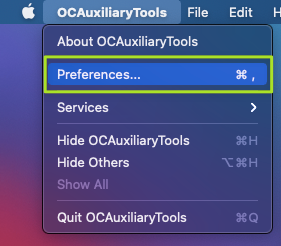
Karşımıza çıkan ekranda Kext Upgrade URL sekmesine gelelim ve ardından Download Kexts to the user database seçeneğini seçelim.
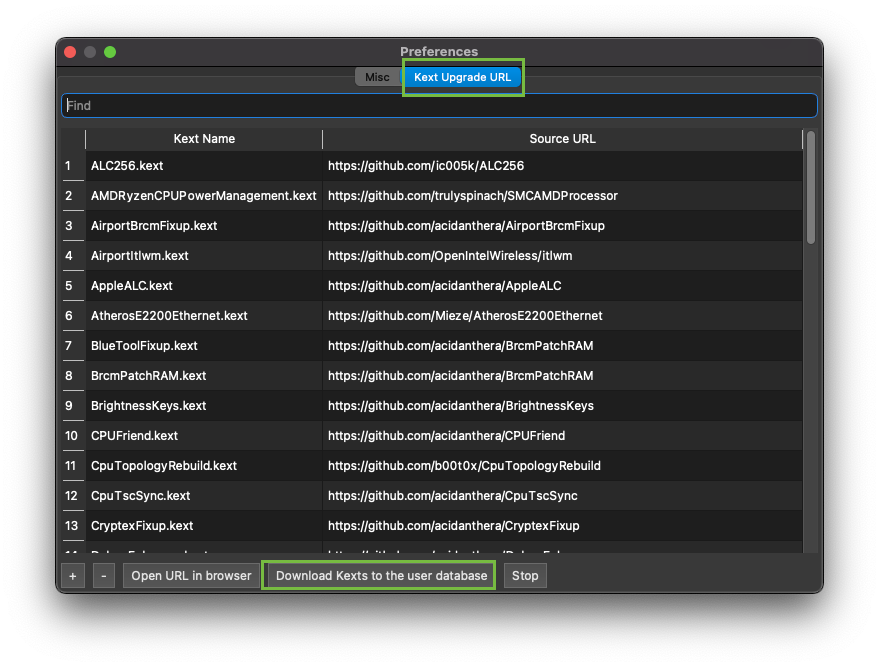
İndirme işleminden sonra uygulamamız mevcut confiğimizi düzenleyebilir hale gelecektir. Şimdi confiğimizde yapmamız gereken düzenlemeleri yapabiliriz. Bu aşamadan sonra config dosyamızı ve hangi seçeneğin ne işe yaradığını, confiğimize kext işlemenin nasıl yapıldığını, boot argümanlarını nasıl ekleyebileceğimizi anlatacağım.
Örnek olması açısından Hazır EFI paketim üzerindeki Laptop Comet Lake confiğimi kullanacağım.
Mevcut çalışan bir sisteminiz varsa ve kurcalamak istemiyorsanız ekstra düzenleme yapmanıza gerek yoktur. Ancak bazı düzenlemelerin yapıldığına emin olmalısınız. Bu düzenlemelere aşağıdaki makaleden bakabilirsiniz.
Hazır EFI paketi içinde gerekli olan SSDT’ler varsayılan olarak bulunuyor. Eğer biraz daha bu işlerin içine inmek istiyorsanız aşağıdaki rehberden ufak bir bilgi edinebilirsiniz SSDT’ler hakkında.
SSDT nedir? Bağlantı linki.
Daha da detaylı bilgi için bağlantısını verdiğim yabancı github rehberinde ACPI’ye dair tüm bilgiler güzel bir şekilde anlatılmış. Bir göz atabilirsiniz.
Enabling Devices and Features via SSDTs
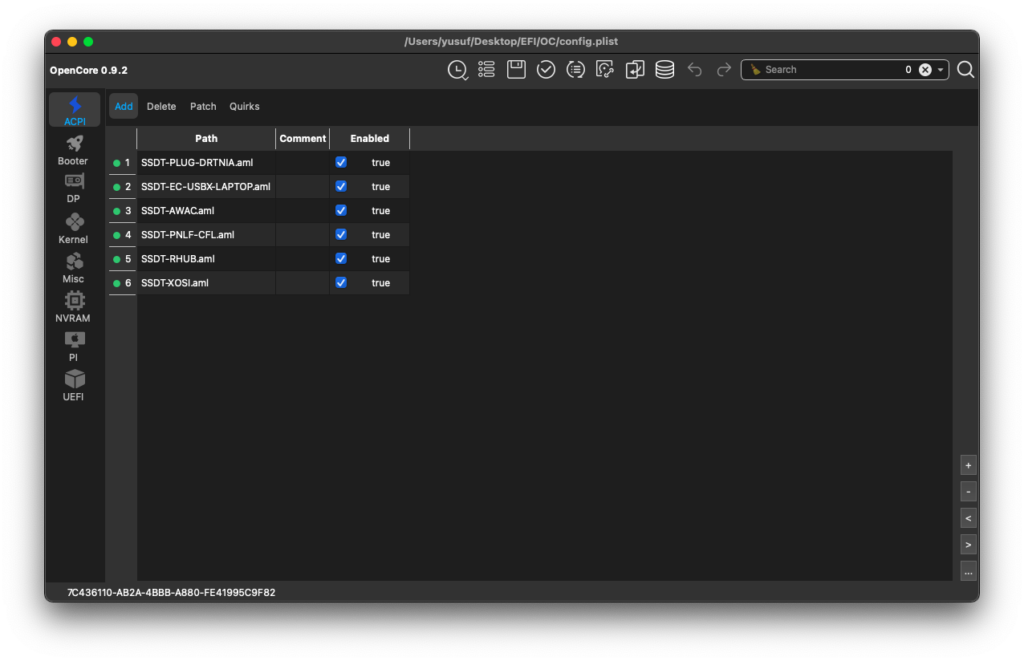
Booter/Quirks
Burada macOS’umuzu boot etmemizde gerekli olan ayarlamalar mevcut. Genelde burada bir düzenleme yapmayız. Eğer sizden düzenleme yapmanız isterse burada yapacaksınız.
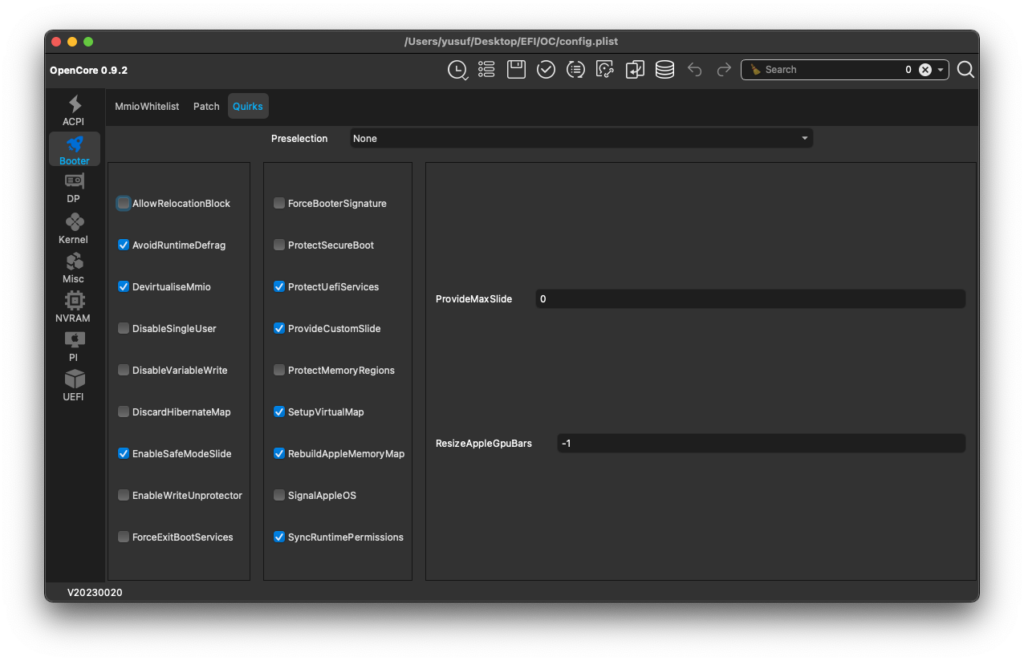
DeviceProperties
Burada cihazımıza gösterip özelleştirebileceğimiz PCI aygıtlarının yolları bulunuyor. Eğer laptop kullanıyorsanız, hazır configge sizi aşağıdaki gibi bir ekran karşılar. Eğer masaüstü ise burası boş olacaktır. Buradaki düzenlemeyi OpenCore Configurator ile yapmanızı öneririm. Çünkü hali hazırda bütün PCI adreslerini ekleme özelliği olan tek uygulama o.
Aşağıdaki girdi tüm laptoplarda aynıdır. Burada dahili intel grafik kartımızın yamasını hazırlıyoruz. Bunun için detaylı bir makaleyi hazırlayacağım ve bu makalenin bağlantısını ekleyeceğim.
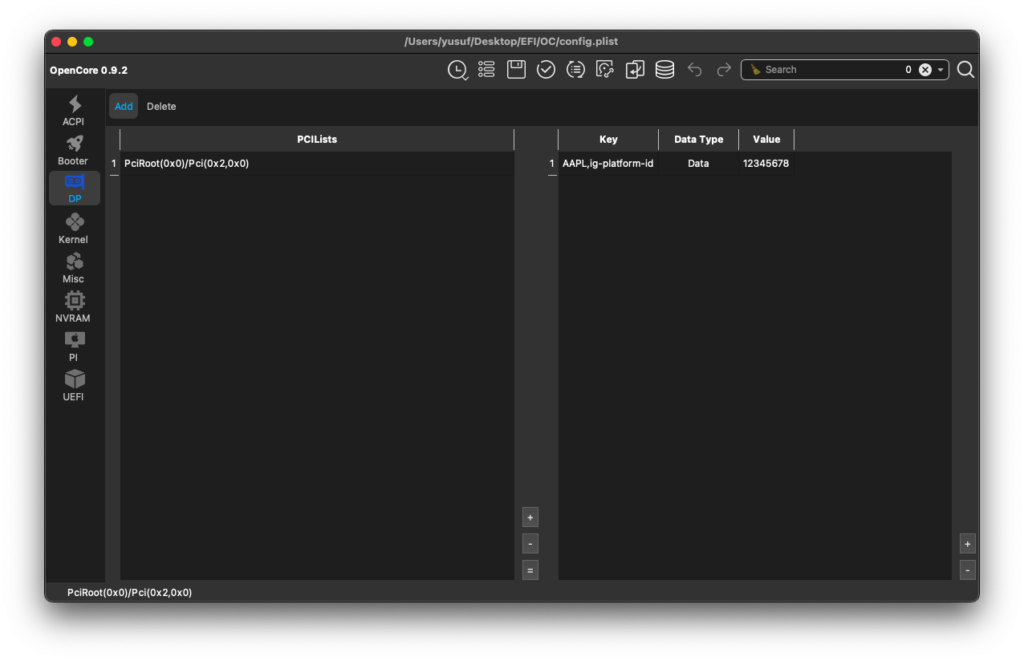
Kernel/Add
Burada macOS üzerinde donanımlarımızı tanıtmak için gerekli olan kextlerin işleme yerini görüyoruz. Burada listelenen ve etkin olan kextler sistemimize yükleniyor.
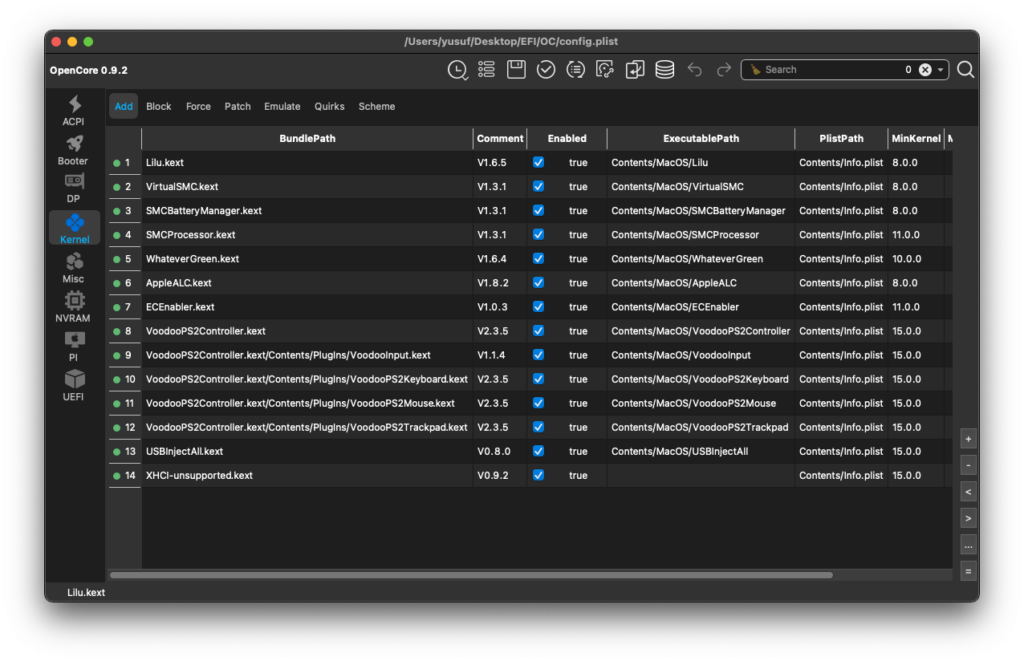
Eğer hangi kextin ne işe yaradığına ve hangi donanım için kullanıldığını merak ederseniz aşağıdaki makaleye bakabilirsiniz.
- Kext işlemek
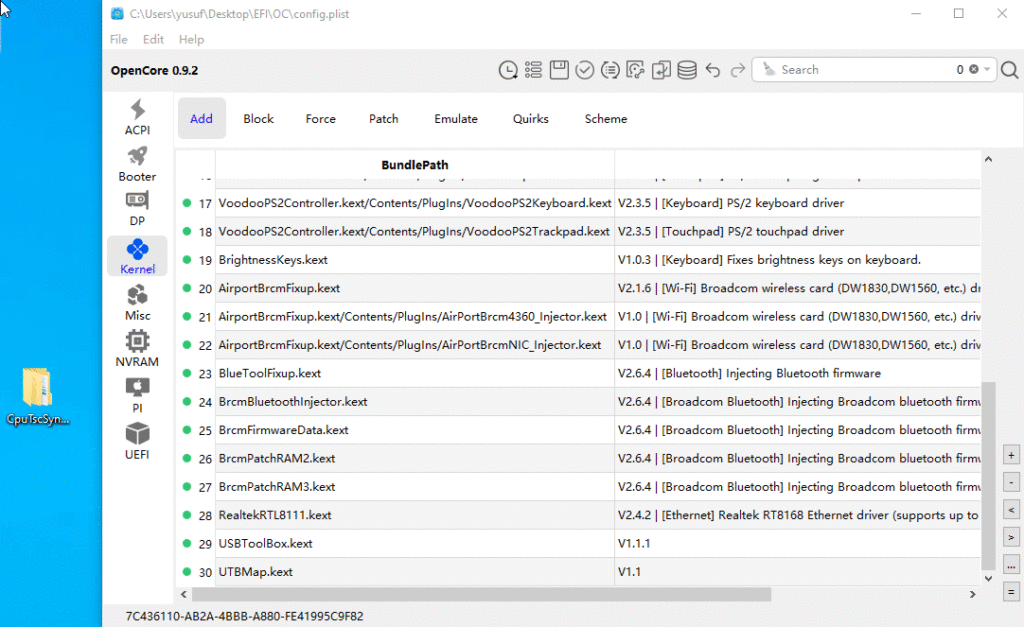
Mevcut kextlerinizin sıralaması her zaman aşağıda verdiğim şekilde olmalıdır. Parantez içinde belirtmediğin tüm kextler yukarıda paylaştığım makaledeki açıklmalarına göre ihtiyaç duyulan tüm sistemlerde kullanılabilir.
- Lilu
- VirtualSMC
- SMCBatteryManager (Dizüstü)
- SMCDellSensors (Dizüstü): Sadece Dell model bilgisayarı olan kişiler kullanmalı.
- SMCLightSensor: Normalde sadece destekleyen laptoplarda kullanılıyor ancak AMD APU işlemcinizde NootedRed kextini etkinleştirdikten sonra siyah ekran hatası alıyorsanı bunu kullanmayı deneyin.
- SMCProcessor (Intel)
- SMCSuperIO (Intel)
- AMDRyzenCPUPowerManagement (AMD)
- SMCAMDProcessor (AMD)
- RadeonSensor (AMD GPU)
- SMCRadeonGPU (AMD GPU)
- WhateverGreen
- NootedRed: Eğer uyumlu bir AMD APU işlemciniz varsa. Bu kexti Big Sur kurulumundan sonra WhateverGreen kextini devre dışı bıraktıktan sonra etkinleştirin.
- telemetrap: Eğer işlemciniz maksimum SSE4,1 desteğine sahipse ve Mojave ve üstü bir sürüm kurmak istiyorsanız bu kexti kullanın.
- AppleMCEReporterDisabler (AMD)
- AppleALC
- Ekstra kextler
- ECEnabler (Dizüstü)
- CpuTscSync (Intel)
- NVMeFix: Eğer NVMe SSD’niz varsa kullanın.
- CtlnaAHCIPort: Eğer kurulum ekranında SSD’leriniz gözükmüyorsa bunu deneyin.
- CPUTopologyRebuild (Intel Masaüstü): Sadece Alder Lake işlemciler kullanabilir.
- RestrictEvents
- BrightnessKeys (Dizüstü)
- Voodoo kextleri (Dizüstü)
- Wi-Fi kextleri
- AirportBrcmFixup
- AirPortBrcm4360_Injector
- AirPortBrcmNIC_Injector.kext
- AirportItlwm
- HS80211Family
- AirPortAtheros40
- AirportBrcmFixup
- Bluetooth kextleri
- Broadcom
- BlueToolFixup
- BrcmBluetoothInjector
- BrcmFirmwareData
- BrcmPatchRAM3
- Intel
- IntelBTPatcher
- IntelBluetoothFirmware
- IntelBluetoothInjector
- BlueToolFixup
- Broadcom
- Ethernet kexti
- USB kexti
- USBInjectAll (Intel): Eğer USB haritalandırma yapmayacaksanız bu ve bir aşağıdaki kexte ihtiyacınız var.
- XHCI-unsupported (Intel)
- USBToolBox: Eğer bu kext ile USB’lerinizin haritasını çıkardıysanız yukarıdaki kextleri kesinlikle kullanmayın. Aşağıdaki kext ile kullanılır.
- UTBMap
Kernel/Quirks
Buradaki değerlerle fazla oynamanıza gerek yok ancak aşağıda açıklamalarını aşağıda yapacağım işaretlediklerimin.
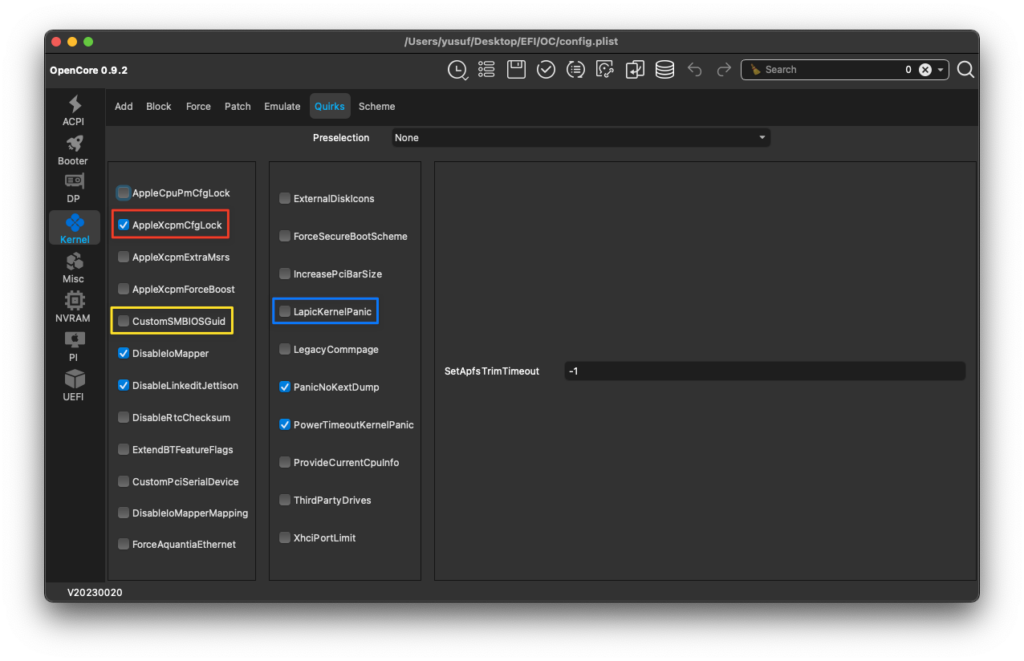
- AppleXcpmCfgLock: Eğer BIOS’unuzda CFG-Lock ayarı varsa devre dışı bırakın ve bu seçeneği kapatın. Yoksa açık kalsın.
- CustomSMBIOSGuid: Bu seçeneği PI altındaki UpdateSMBIOSMode ile kullanıyoruz. Eğer sisteminizin Windows üzerinde Mac olarak algılanmasını istemiyorsanız bu ayarı açın.
- LapicKernelPanic: Bu ayarı sadece HP sisteme sahip kişiler açsın. Kurulum yaptıysanız zaten açıktır diye düşünüyorum.
Misc/Boot
Burası OpenCore boot menümüzü özelleştirdiğimiz alan. Aşağıda gerekli açıklamalar mevcut.
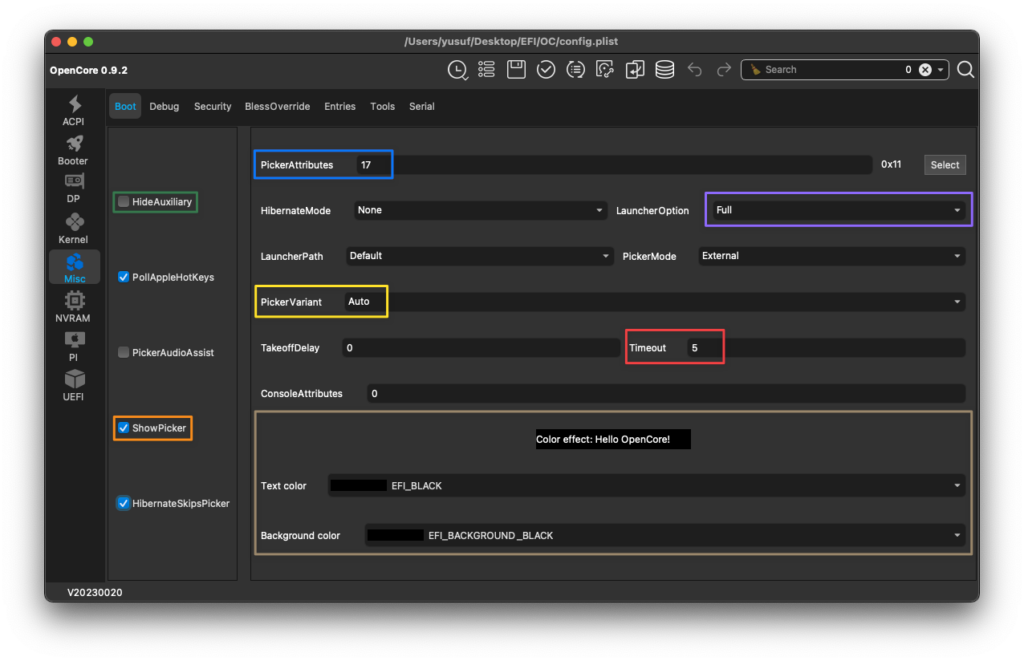
- HideAuxiliary: ResetNVRAM, OpenShell gibi seçenekleri gizler. Gizledikten sonra OC menüde Space tuşuna basarak geri getirebilirsiniz.
- ShowPicker: Eğer bu işaretli olmazsa OC menü gelmez ve bilgisayar direkt seçili olan disken başlar.
- PickerAttributes
- 1: Sadece OC menü ve diskler. Klavye ile yönetim.
- 17: Fare imleci ekler ve fare ya da touchpad ile yönetebilirsiniz.
- 81: Eğer OC menünün daha minimal yapıda olmasını isterseniz test edebilirsiniz.
- PickerVariant: Eğer farklı bir tema yüklerseniz o temayı buradan seçmeniz gerekiyor.
- LauncherOption
- Full: OpenCore boot ettiğinizde BIOS ve boot menünüzde OpenCore isimli bir girdi oluşur. Bunu istemezseniz Disabled olarak ayarlayabilirsiniz.
- Timeout: OC menü gelince saniye cinsinden ne kadar zaman içinde diskin otomatik boot edilmesini ayarlayabilirsiniz.
- Text color ve Background color: Buradan belirtildiği gibi arka plan ve yazıların rengini ayarlayabilirsiniz. Yukarıda bir önizleme mevcut.
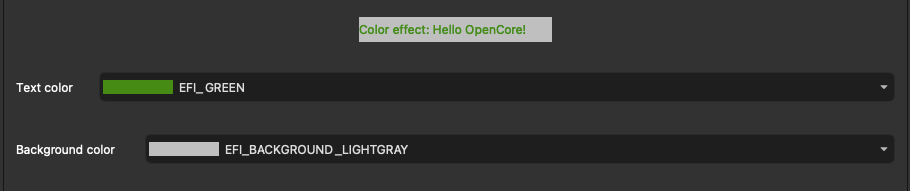
Misc/Debug
Buradan Target değerini kurulumdan sonra 0 yapabilirsiniz. Kurulumdan önce 67 olması önemli. Aldığımız hataları görmek açısından.
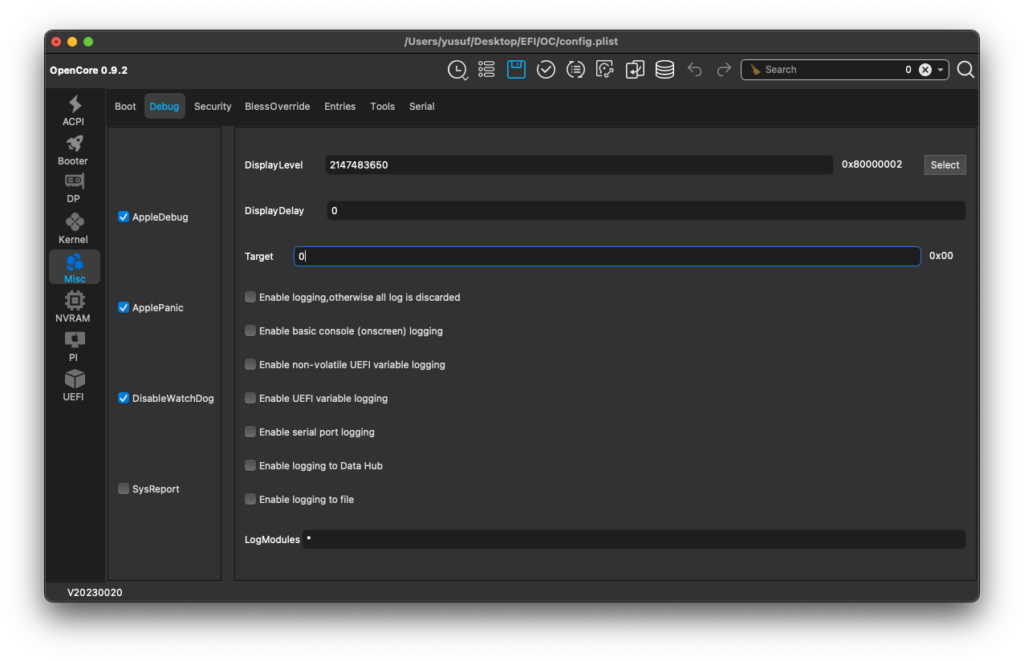
Misc/Security
Buradaki ayarlamalar ise aşağıdaki gibi.
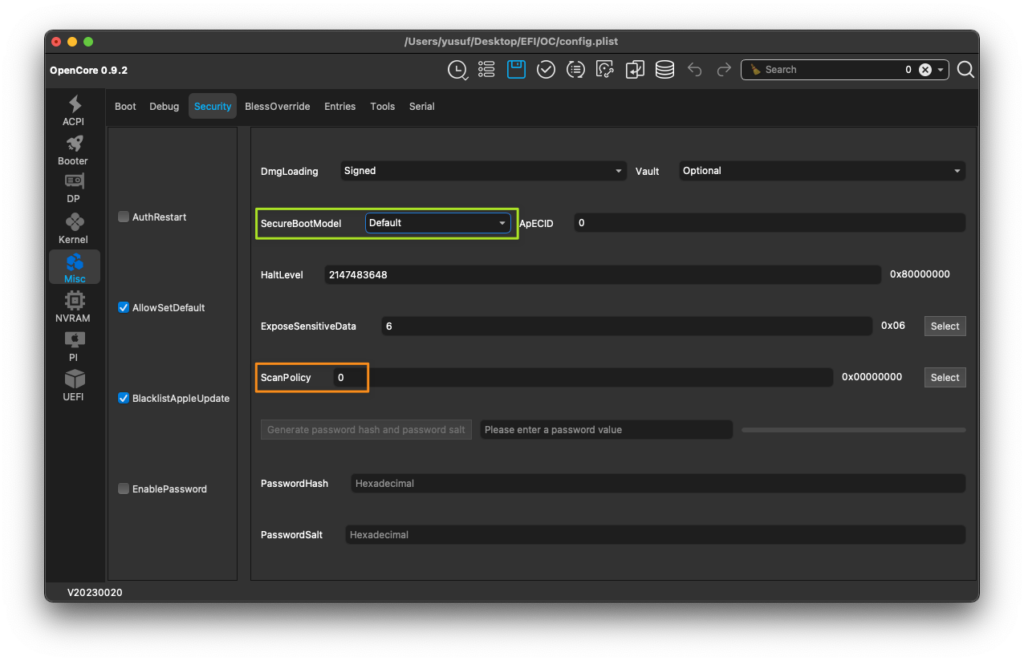
- SecureBootModel: Bu ayar Big Sur ve üstü sürüm kurduysanız kurulumdan sonra Default olarak ayarlanmalı. Catalina ve altı için neyi seçeceğine konu açarak yardım alın.
- ScanPolicy: Burada OC menüde karşımıza çıkmasını istediğimiz dosya türlerini seçebiliriz. 0 varsayılan değer ve sınırlama içermiyor. Select kısmından gözükmesini istediğimiz dosya türlerini seçebiliriz.
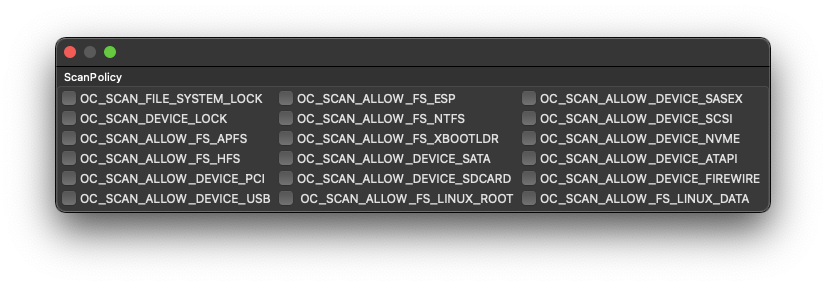
Mesela eğer ben NTFS harici hepsini seçersem NTFS türü diskler OC menüde gözükmez.
NVRAM
Burada genellikle boot argümanları ve SIP durumu için düzenlemeler yaparız. boot-argskısmına yazılacak argümanları bitişik olmayacak şekilde yazarız. SIP için gerekli değerleri csr-active-config kısmına. Mesela OCLP kullanmak için 03080000 değerini gireriz.
Buradaki değişikliklerin geçerli olması için OC menüde önce ResetNVRAM seçeneğini seçip sonra sistemi boot etmeliyiz.
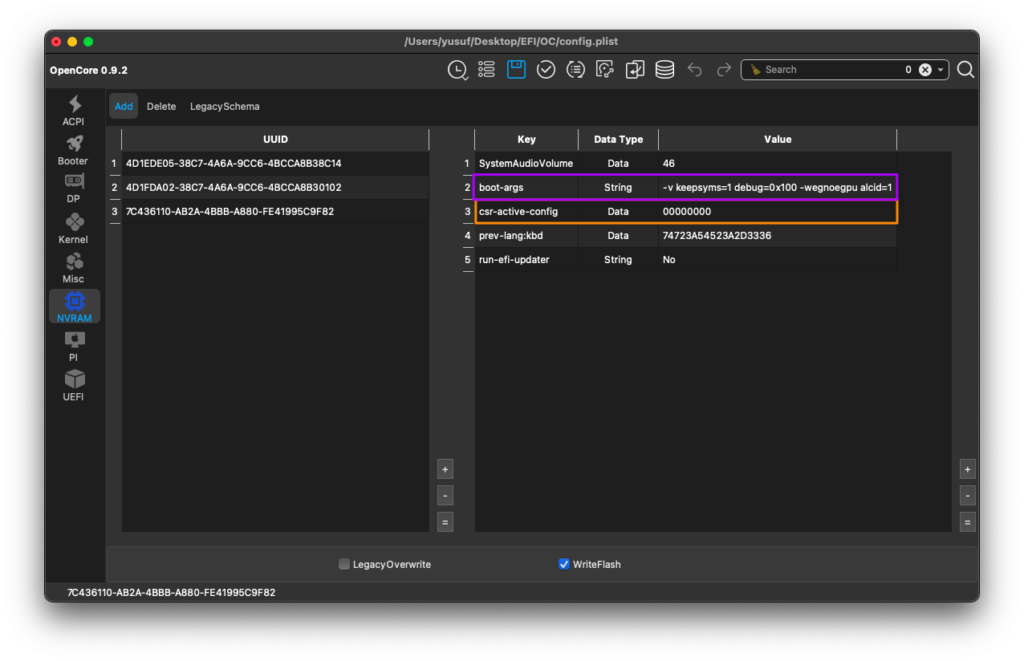
PlatformInfo
Bu kısımda seri numaralarımız ve ROM değerimizi ayarlıyorum. Kısaca SMBIOS’umuzu ayarladığımız yer.
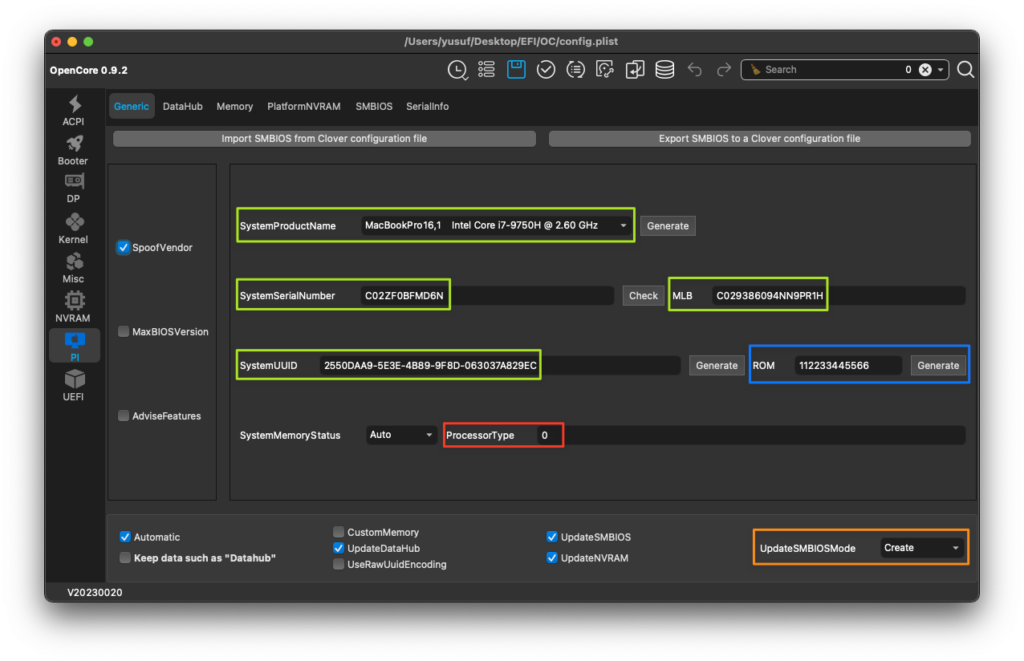
Seri numaraları: Bunları GenSMBIOS üzerinden ayarlıyoruz. Daha önceden ayarladıysanız gerek yok.
ROM: Burası eğer cihazınızda bir ethernet girişi varsa onun MAC adresi olmak zorunda.
ProcessorType: Buraya işlemcimizin ismini özelleştirmek için kullandığımız CPU-name betiği değer biçiyor.
UpdateSMBIOSMode: Bu değer eğer Create olursa Windows üzerinde sisteminiz Mac olarak algılanır. Bunun olmasını istemiyorsanız bu değeri Custom yapın. Ayrıca Kernel/Quirks altında CustomSMBIOSGuide seçeneğini de açın.
UEFI
Burada da uygulanması gereken düzenlemeler zaten hazır EFI’lerde uygulanmış şekilde geliyor. Siz isteğinize göre Drivers kısmına eklemeler yapabilirsiniz. confiğinizde varsayılan olarak gelenler dışında ekleyebileceğiniz eğer yoksa ResetNvramEntry.efi‘dir. Bu dosya bize OC menüde ResetNVRAM seçeneğini sağlar. Ekledikten sonra LoadEarly kısmının işaretini kaldırdığınıza emin olun.
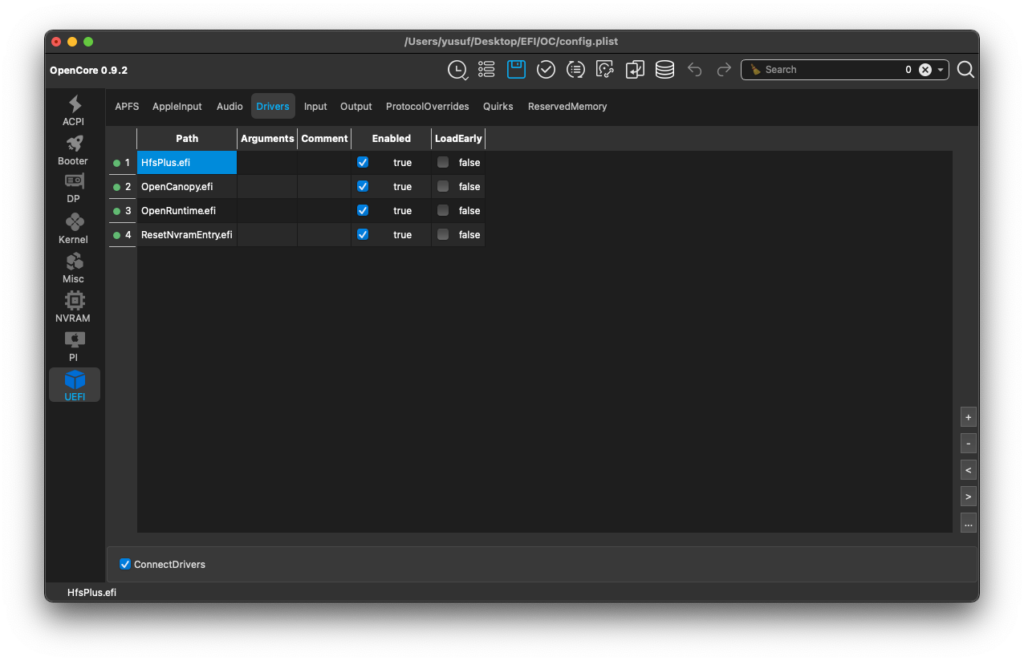
Bu makalede hem uygulamayı nasıl hazır hale getirebileceğimizi hem de config dosyamızı düzenlememiz gerekirken nerelerden nasıl faydalanabileceğimizi anlattım. Umarım yardımcı olacaktır herkese.
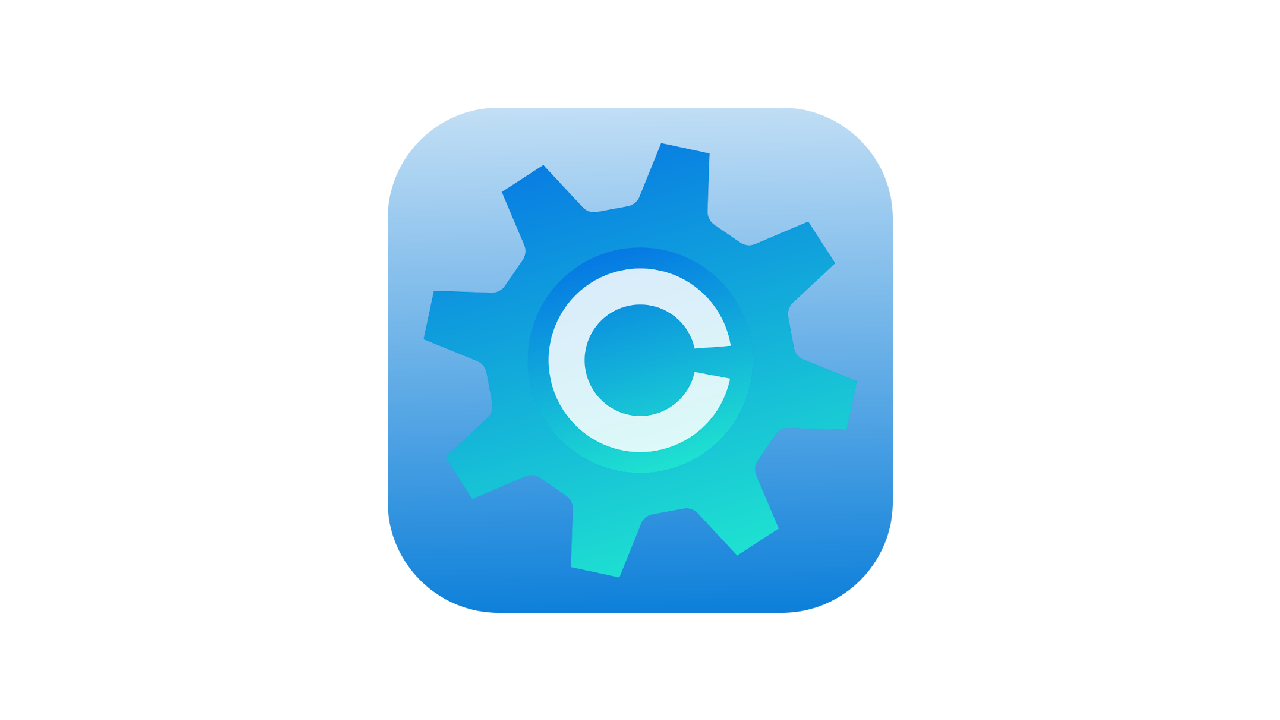
Leave a Reply